Gestire gli inviti alle riunioni di Exchange su iPhone, iPad o iPod touch
Scopri come gestire gli inviti alle riunioni di Microsoft Exchange mediante Calendario.
Puoi utilizzare Calendario per invitare colleghi alle riunioni, inoltrare inviti, proporre nuovi orari e altro ancora.
Requisiti
Cosa serve:
Un iPhone, iPad o iPod touch con la versione più recente di iOS o iPadOS
Un account di Microsoft Exchange 2010 o versioni successive
Invitare i colleghi a una riunione
Apri Calendario, quindi tocca il per creare un nuovo evento. Per un evento esistente, tocca l'evento e poi Modifica.
Tocca Invitati.
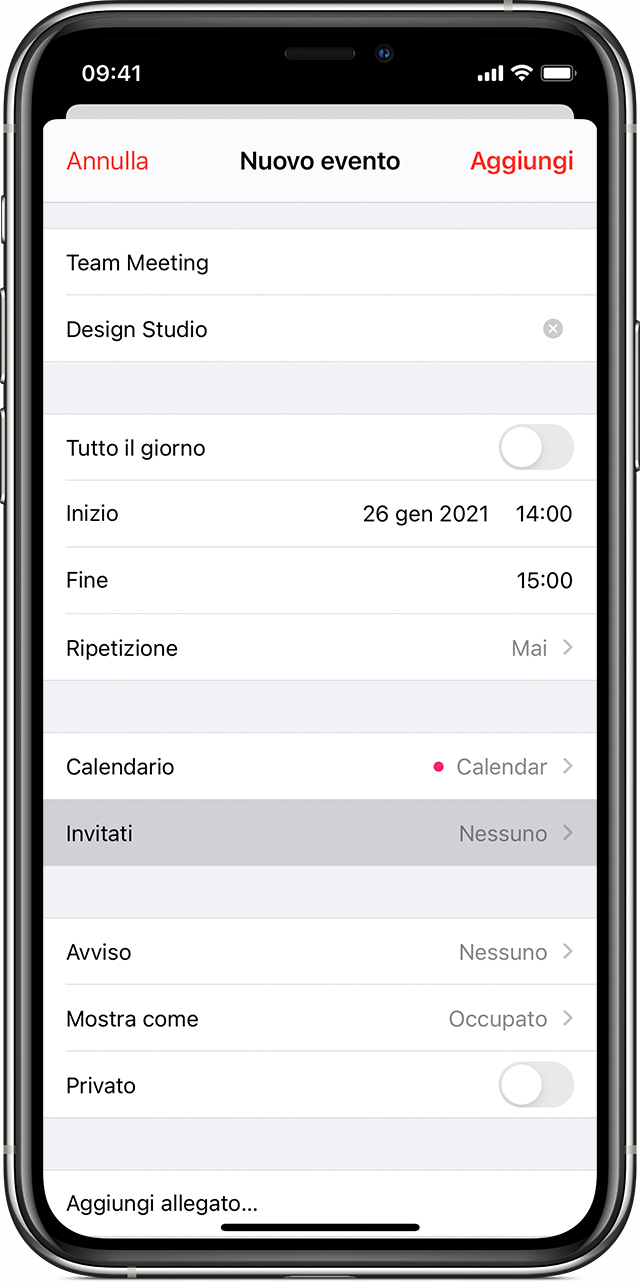
Inserisci l'indirizzo email delle persone che vuoi invitare, poi tocca Fine. Dopo aver toccato Fine, ogni invitato riceverà un'email con la possibilità di accettare, declinare o accettare provvisoriamente l'invito.
Inoltrare l'invito a una riunione
Con alcuni server Exchange, tutti gli invitati a un evento possono invitare altri partecipanti.
Apri Calendario e tocca un evento.
Tocca Modifica.
Tocca Invitati.
Tocca “Aggiungi invitati”.
Inserisci l'indirizzo email dei nuovi invitati, poi tocca Fine. Se la riunione è ricorrente, tocca “Salva per questo evento” o “Salva per eventi futuri”.
Tocca Fine nella schermata Modifica evento.
Proporre un nuovo orario per una riunione
Qualsiasi invitato può proporre un nuovo orario* per una riunione in Calendario.
Apri Calendario e tocca un evento.
Tocca Proponi un nuovo orario.
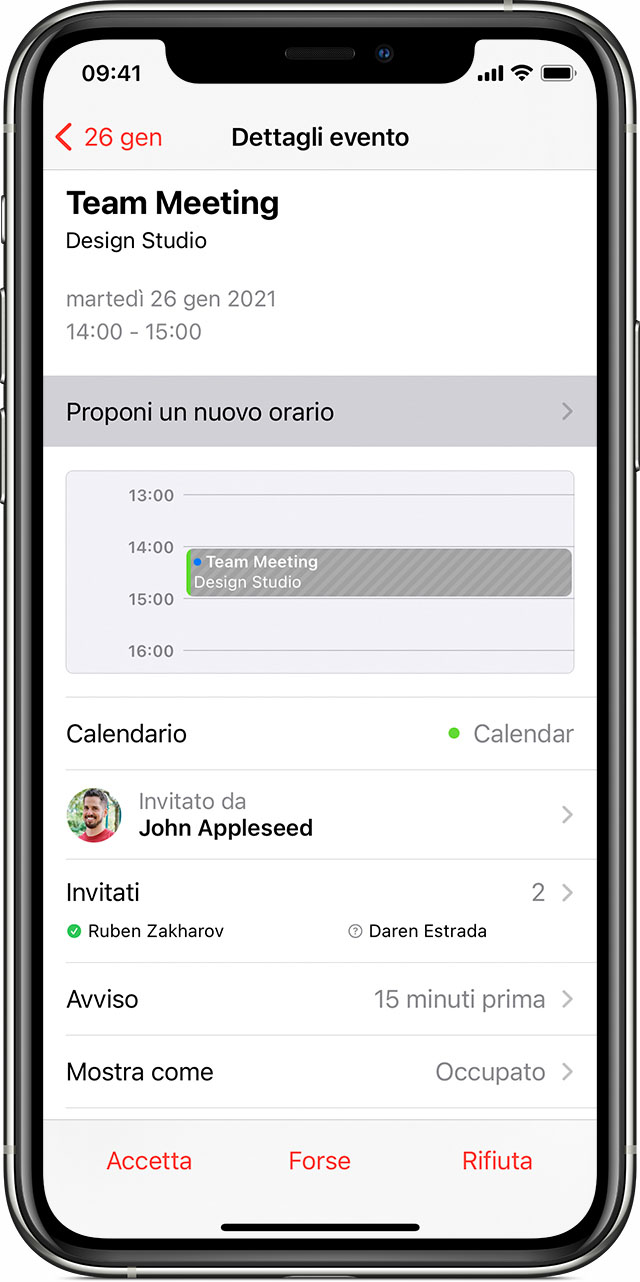
Scegli un nuovo orario dall'elenco di opzioni disponibili.
Tocca Fine.
L'app Calendario invia all'organizzatore una notifica con l'orario proposto. L'organizzatore può accettare o ignorare l'orario proposto oppure inviare una risposta tramite email. Se l'organizzatore accetta, l'orario della riunione viene spostato.
Annullare una riunione
Apri Calendario e tocca un evento.
Tocca Elimina evento.
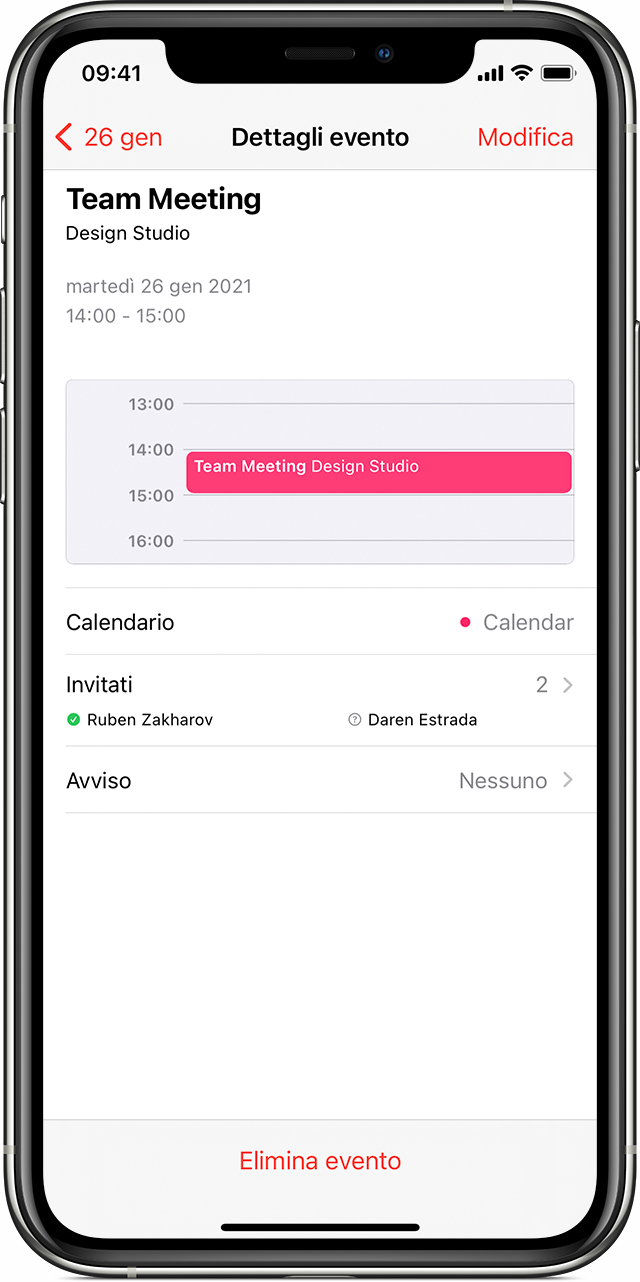
Tocca di nuovo Elimina evento per confermare.
L'app Calendario invia una notifica a tutti gli invitati per informarli che la riunione è stata annullata.
Ulteriori informazioni
Scopri come usare Calendario su iPhone, iPad e iPod touch.
* Questa funzione richiede Office 365 oppure Microsoft Exchange 2016 o versioni successive.
Le informazioni su prodotti non fabbricati da Apple, o su siti web indipendenti non controllati o testati da Apple, non implicano alcuna raccomandazione o approvazione. Apple non si assume alcuna responsabilità in merito alla scelta, alle prestazioni o all'utilizzo di prodotti o siti web di terze parti. Apple non esprime alcuna opinione in merito alla precisione o all'affidabilità dei siti web di terze parti. Per ulteriori informazioni contatta il fornitore.